貼圖去背(ㄧ)
1.先將圖一在PS中,用魔術棒點選logo外框處,並copy 儲存成為jpg檔 檔名:label

圖一
2.開啟新檔將copy的圖貼上,並將外框填滿成『黑色』如圖二,並儲存成為gif檔 檔名:Mask
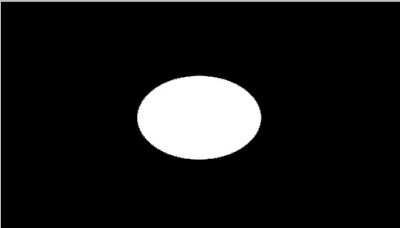 圖二
圖二3.用box畫一個長方形方塊,並給予材質球
4.在材質球視窗,點選Diffuse右邊小方塊,跳出視窗,點選『Mask』,如下圖
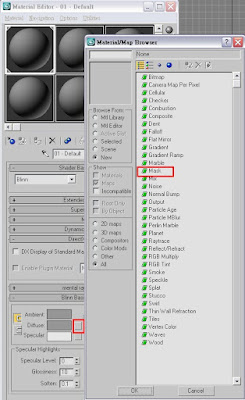
5.在材質球視窗的Mak Parameters選項中,Map選檔名:label Mask選檔名:Mask

6.完成以上動作後,即可預視貼圖結果,如下圖


貼圖去背(二)
1.先在F視窗內用Sapes-line畫如下圖左邊的長形物件,在top視窗用Sapes-Circle畫一個圓,按右鍵convert to Editable spline ,用點調整半圓形如下圖右邊的物件
2.選半圓形物件,增加修改器『Bevel Profile』 3.選取長型物件,在右邊視窗中點選『Pick Profile』,完成如下圖
3.選取長型物件,在右邊視窗中點選『Pick Profile』,完成如下圖
ps:常寬部份可將長形物件用點做調整

4.貼圖完如下圖,若logo位置不理想,可增加修改器UVW-Map右邊+號打開點選Gizmo,利用旋轉工具調整至適當位置

以下為將貼圖二所製作的器皿製作的動畫,一樣有使用到reactor(反應器)的功能
另外掉落的物件若是多組合形式,可在上方選單,點選『Group』群組,但是要記得要先調整完確定後在群組,否則該物件將無法做調整
沒有留言:
張貼留言